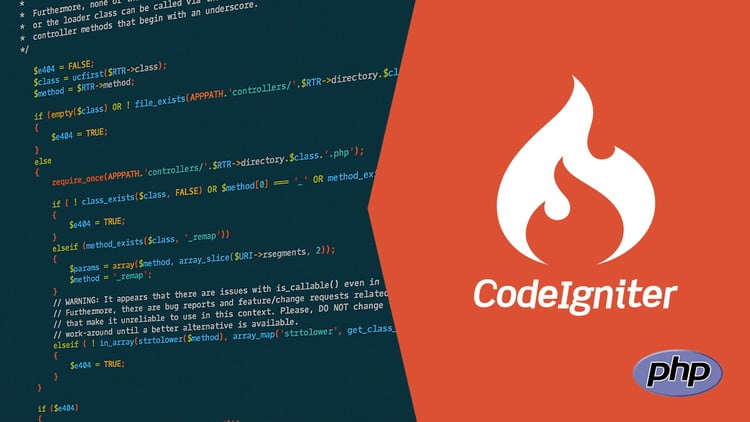Beritateknologi.co.id : Panduan Memulai Proyek dengan CodeIgniter untuk Pemula
CodeIgniter adalah salah satu framework PHP yang populer, terutama di kalangan pengembang pemula. Framework ini terkenal karena kesederhanaannya, dokumentasi yang lengkap, dan kecepatan dalam pengembangan. Bagi yang baru pertama kali ingin memulai proyek dengan CodeIgniter, berikut adalah langkah-langkah yang bisa diikuti.
1. Persiapan Lingkungan Pengembangan
Sebelum memulai, pastikan perangkat Anda sudah terinstal PHP dan web server seperti XAMPP, WAMP, atau MAMP. Ini penting untuk menjalankan aplikasi PHP secara lokal. Anda bisa memeriksa apakah PHP sudah terinstal dengan mengetikkan perintah php -v di terminal atau command prompt.
Setelah itu, unduh versi terbaru CodeIgniter dari situs resminya di codeigniter.com. Ekstrak file yang diunduh, lalu simpan dalam folder yang dapat diakses oleh web server Anda, biasanya di direktori htdocs (untuk XAMPP) atau www (untuk WAMP).
2. Struktur Folder CodeIgniter
Ketika Anda membuka folder CodeIgniter, Anda akan melihat beberapa folder utama:
- application: Di sinilah file utama aplikasi, seperti controller, model, dan view, disimpan.
- system: Folder ini berisi file inti dari framework CodeIgniter, jangan ubah kecuali Anda tahu apa yang sedang dilakukan.
- public: Tempat untuk menyimpan file publik seperti CSS, JavaScript, dan gambar.
3. Konfigurasi Awal
Setelah instalasi, langkah pertama adalah konfigurasi dasar pada file config.php yang terletak di application/config/config.php. Di sini, Anda perlu mengatur base URL aplikasi, misalnya:
$config['base_url'] = 'http://localhost/nama_proyek/';Lanjutkan dengan konfigurasi database di database.php di folder yang sama, terutama jika proyek membutuhkan akses ke database. Pastikan nama database, username, dan password sudah benar.
4. Membuat Controller dan View Sederhana
Untuk memulai, buatlah controller pertama Anda di application/controllers. Buat file Welcome.php dengan isi berikut:
<?php
class Welcome extends CI_Controller {
public function index() {
$this->load->view('welcome_message');
}
}Selanjutnya, buat view di application/views dengan nama welcome_message.php dan isi pesan selamat datang.
5. Jalankan Aplikasi
Setelah semua konfigurasi selesai, buka browser dan akses http://localhost/nama_proyek/. Jika semua langkah diikuti dengan benar, Anda akan melihat pesan selamat datang di halaman tersebut.
Baca Juga : WhatsApp Permudah Kirim Banyak Foto Sekaligus